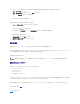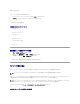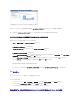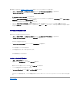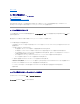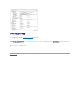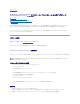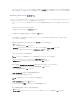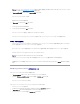Users Guide
15. [インストールの詳細の 確認] ダイアログ ボックスで [インストールの開始] をクリックします。
Dell Management Console がインストールされます。
[製品ライセンス] ダイアログ ボックスが表示されます。
16. [製品ライセンス] ダイアログ ボックスで、[次へ] をクリックします。
[インストール完了] ダイアログ ボックスが表示されます。
17. [インストール完了] ダイアログ ボックスで、[完了] をクリックします。
Dell Management Console DVD を使用して、その他の Dell ユーティリティをインストールできます。
Dell Management Console を Dell Client Manager にインストールする方法については、
『
Symantec Management Platform
インストール ガイド』
を参照してください。
インストール後の注意事項
l Dell Management Console をインストールした後、オペレーティングシステムや Symantec Management Console のパスワードを変更する場合は、必ずオペレーティング システム
のパスワードを変更する前に Symantec Management Console のパスワードを変更します。
ただし、Notification Server パスワードを変更する前にオペレーティング システム パスワードを変更した場合は、次のコマンドを使用してNotification Server パスワードを変更します。
aexconfig /svcid user:<ユーザー名 (ドメイン、コンピュータ\ユーザー)> password:<パスワード>
l Dell Management Console をインストールした後、システムホスト名を変更してDellManagementConsole を起動した場合はサーバー例外が表示されます。
この問題のトラブルシューティングの詳細については、『Dell Management Console オンライン ヘルプ』の Symantec Management Server のエラーに関するセクションを参照して
ください。
Dell Management Console のアンインストール
Dell Management Console をアンインストールするには、次の操作を行います。
1. [プログラムの追加と削除] に進み、Symantec プラットフォームおよびソリューション ウィザードを実行します。
2. [Symantec プラットフォームおよびソリューション] コンポーネントを選択し、[アンインストール] をクリックします。
Dell Management Console がアンインストールされます。
Dell Management Console DVD から Dell Management Console をアンインストールすることもできます。
1. Dell Management Console DVD を挿入します。
2. [Dell Management Console] ダイアログ ボックスで、[Dell ManagementConsole のインストール] を選択します。
3. [製品のインストール] ダイアログ ボックスが表示されるまで、インストールウィザードを続行します。
4. [Dell Management Console] オプションを選択し、[アンインストール] をクリックします。
メモ: SQL Server 2005 で DellOpenManage ITAssistant を使用していた場合は、管理対象デバイスの数によっては、同じデータベースを DellManagementConsole で使
用できます。 詳細については「推奨される最小のハードウェア構成」を参照してください。
メモ: aexconfig コマンドは、Altiris/Notification server/bin フォルダで入手できます。